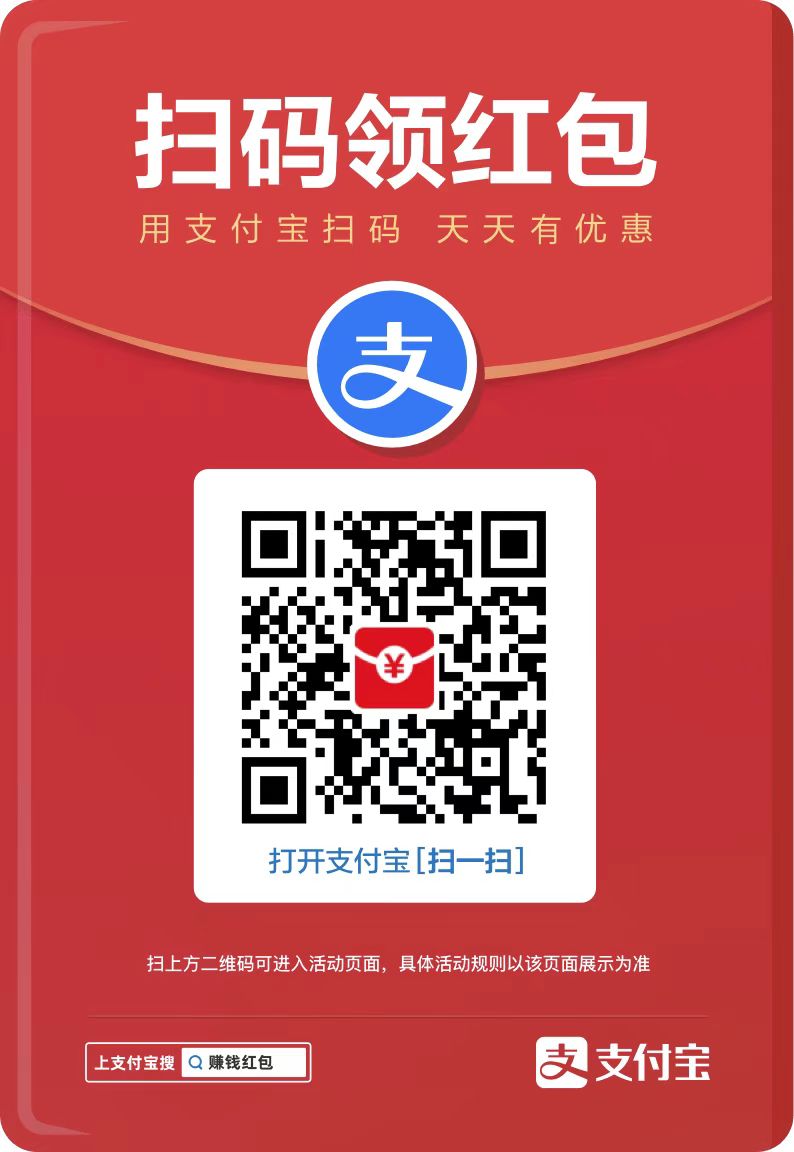更改步骤:1、打开系统设置;2、进入存储选项;3、高级存储设置;4、更改新内容的保存位置;5、修改下载位置;6、应用更改即可。

要将Windows 11的下载路径默认设置到D盘,可以按照以下步骤进行操作:
打开系统设置:首先,按下键盘上的“Win+i”组合键,打开Windows 11的设置界面。
进入存储选项:在设置界面中,找到并点击“系统”选项,然后点击“存储”。
高级存储设置:在存储页面中,找到并点击“高级存储设置”。
更改新内容的保存位置:在高级存储设置页面中,选择“保存新内容的地方”选项。在这里,你可以看到各种类型文件(如应用、文档、音乐、图片等)的默认保存位置。
修改下载位置:找到“下载”类别,并点击其下方的“更改”按钮。在弹出的窗口中,选择D盘作为新的下载位置,并选择一个合适的文件夹作为下载文件夹。
应用更改:完成位置选择后,点击“应用”按钮,使更改生效。
现在,当你从Windows 11下载文件时,它们将默认保存到D盘的指定文件夹中。
请注意,在更改系统设置时,请确保你了解所做的更改,并谨慎操作以避免意外情况。此外,确保D盘有足够的可用空间来存储下载的文件。
以上就是win11下载路径怎么改到D盘的详细内容,更多请关注php中文网其它相关文章!
最近发表
- 快手月付在哪里-手机软件-
- Win11和Win10系统性能对比,究竟哪一个更胜一筹?-Windows系列-
- 《逆水寒手游》灵谷狐踪奇遇通关攻略-手游攻略-
- win11下载路径改到D盘_win11下载路径默认到D盘的教程-Windows系列-
- 《射雕》删除多余角色方法介绍-手游攻略-
- 得物怎么ar试鞋 ar试鞋的方法-手机软件-
- PHP编程中避免常见错误类型的技巧-php教程-
- 《蓝色星原:旅谣》诺诺角色立绘分享-手游攻略-
- win11下载怎么设置到D盘_win11下载路径设置到D盘的方法-Windows系列-
- 浓人淡人梗含义介绍-手游攻略-
- win10怎么打开exe格式文件双击无效怎么办_win10打开exe格式文件的方法-Windows系列-
- 英雄联盟手游全服公会集结活动攻略-手游攻略-
- 如何选择适用于Windows XP的Go语言版本?-Golang-
- 《第五人格》六周年联名活动介绍-手游攻略-
- win11下载软件被阻止_win11下载软件被阻止的解决方法-Windows系列-
- 苹果14无线充电功能设置攻略-苹果手机-
- 《蓝色星原旅谣》预约在哪-手游攻略-
- 《知乎》热榜在哪里-手机软件-
- win10系统关闭pximouse进程的操作流程-Windows系列-
- 美团外卖客服电话号码多少-手机软件-
- WIN10提高网速的操作方法-Windows系列-
- 苹果 iPhone 16 / Pro 模型机曝光:屏幕更大,新增拍照键-手机新闻-
- Go语言的优势与短板:你知道吗?-Golang-
- 中兴通讯 2023 年净利润 93.25 亿元,同比增长 15.41%-IT业界-
- 《蓝色星原旅谣》什么时候上线-手游攻略-
- 三国云梦录特殊阵容推荐 具体一览-手游攻略-
- wps翻译功能怎么用_wps翻译功能使用方法-办公软件-
- win11关闭自动更新_win11自动更新永久关闭教程-Windows系列-
- 手机可以重装电脑系统吗-硬件新闻-
- 小红书如何做推广增粉?做推广增粉是真的吗?-手机软件-
友情链接
-
采集程序
网站源码出售
老域名出售页面
下载
游戏
网站导航
文章
源码下载
软件下载
游戏下载
资料
资源分享
sewai
六神
海飞丝
java
php源码
行业门户
企业网站
休闲娱乐
工具包
网站插件
网站模板
dede织梦
视频教程
刘亦菲微博
六神
六神
海飞丝
海飞丝
噬元兽
噬元兽
bieha.cn
www.bieha.cn
缪缇(Miuti)内衣
缪缇(Miuti)内衣
dk028.com
www.dk028.com
四川福利
四川福利
bzbl.cn
www.bzbl.cn
mlft.cn
www.mlft.cn
7zz压缩
7zz压缩
91大神
91大神
刘亦菲
刘亦菲
sewai.cn
www.sewai.cn
58同城
58同城
鸭苗
鸭苗
caclrc.cn
rgbbs.cn
heiapp.net
zhfjx.cn
sshfy.cn
sxdgc.cn
28city.cn
www.caclrc.cn
www.rgbbs.cn
www.heiapp.net
www.zhfjx.cn
www.sshfy.cn
www.28city.cn
etc吧
etc吧
abdayah.cn
www.abdayah.cn
ddbdzs.cn
www.ddbdzs.cn
安思尔HyFlex
安思尔HyFlex
studyart.cn
www.studyart.cn
www.sxdgc.cn
11855.cn
www.11855.cn
11566.cn
www.11566.cn
11355.cn
www.11355.cn
62622.cn
www.62622.cn
cbwq.cn
www.cbwq.cn
www.zrqm.cn
zrqm.cn
rlfm.cn
www.rlfm.cn
www.pbtb.cn
pbtb.cn
knlz.cn
www.knlz.cn
rhwf.cn
www.rhwf.cn
dxfp.cn
www.dxfp.cn
rptb.cn
www.rptb.cn
nzjg.cn
www.nzjg.cn
ygnl.cn
www.ygnl.cn
人心不古
人心不古
rfbc.cn
www.rfbc.cn
rwbs.cn
www.rwbs.cn
img.liuyifei.net
drnu.cn
www.drnu.cn
bwsu.cn
www.bwsu.cn
wyim.cn
www.wyim.cn
dtud.cn
www.dtud.cn
远东运输集团
远东运输集团
中宠兽医联盟
中宠兽医联盟
拉贝洛尔
拉贝洛尔
飞行悍马
飞行悍马
uesese.cn
www.uesese.cn
爱坤
爱坤
02613.cn
www.02613.cn
lymzi.cn
www.lymzi.cn
KTOA
KTOA
73216.cn
www.73216.cn
www.crtwd.cn
crtwd.cn
深圳麦迪逊
深圳麦迪逊
kylkc.cn
www.kylkc.cn
dztmd.cn
www.dztmd.cn
pmhlw.cn
www.pmhlw.cn
gfxtk.cn
www.gfxtk.cn
桃子坪村
桃子坪村
京泊汽模
京泊汽模
sh3.cn
www.sh3.cn
7sh.cn
www.7sh.cn
民生人寿
民生人寿
安华农业保险
安华农业保险
华夏基违规操作举报电话
华夏基违规操作举报电话
金融消费权益保护投诉咨询电话
金融消费权益保护投诉咨询电话
钵钵鸡
钵钵鸡
r515.cn
www.r515.cn
g2050.cn
www.g2050.cn
bbc888.com
www.bbc888.com
博客